
时间:2021-01-16 21:07:32 来源:www.win10xitong.com 作者:win10
小编在电脑维修店碰到一位用户抱着他的电脑去维修,他的操作系统遇到了win10资源管理器没有光驱怎么找回的问题,即使是平时能够自己动手能解决很多其他问题的网友要是面对win10资源管理器没有光驱怎么找回也可能不知道怎么解决。要是你同样也被win10资源管理器没有光驱怎么找回的问题所困扰,直接用下面这个步骤:1、打开运行窗口,输入regedit命令按回车,所示:2、定位到:HKEY_LOCAL_MACHINESystemCurrentControlSetServicesatapi,在atapi点击右键选择新建项,命名为"Controller0",所示就轻松加愉快的把这个问题处理好了。win10资源管理器没有光驱怎么找回的问题我们就一起来看看下面的解决对策。
推荐系统下载:深度系统Win10纯净版
操作过程:
1.打开运行窗口,输入regedit命令,按enter键,如下图所示:
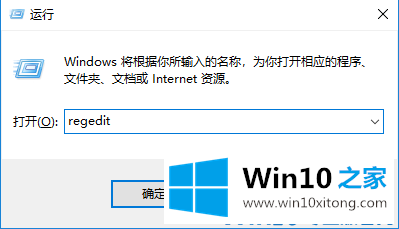
2.导航到HKEY _本地_机器系统当前控制服务图标,右键单击图标选择一个名为“控制器0”的新项目,如下图所示:

3.在控制器0项中创建新的双字(32位)值,并将其命名为“枚举设备1”,如下图所示:
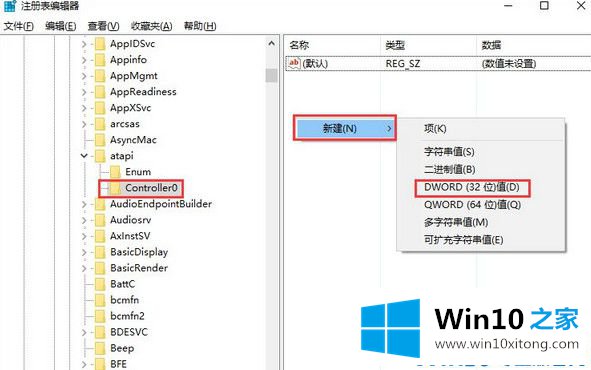
4.双击EnumDevice1,将其数字数据改为1,点击【确定】,如下图:
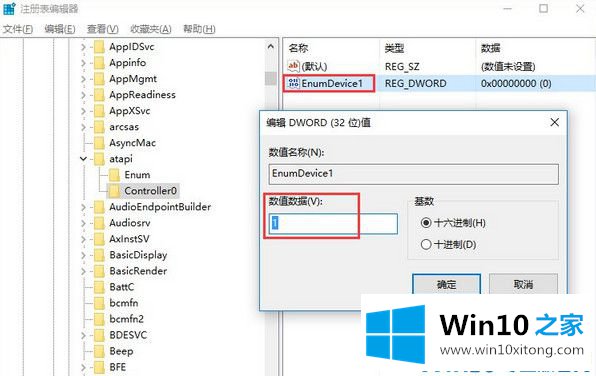
最后,如果你遇到了win10资源管理器没有光驱怎么找回的问题,就可以试试上面的方法解决我们很高兴能够在这里把你的问题能够协助解决。